CAD如何使用XLINE命令如何在计算机辅助设计中使用XLINE命令,如何在CAD中使用XLINE命令
在CAD中,构造线是一条无限延伸的直线,没有起点和终点。通过在绘图区域点击或输入坐标值来创建一个或多个构造线对象,可以用于辅助线或图形位置的布局,这在作用对我们的绘图起到了很大的作用。接下来我们来学习如何操作XLINE命令。
1.打开一个图形文件,如下图所示,同时打开对象捕捉功能。
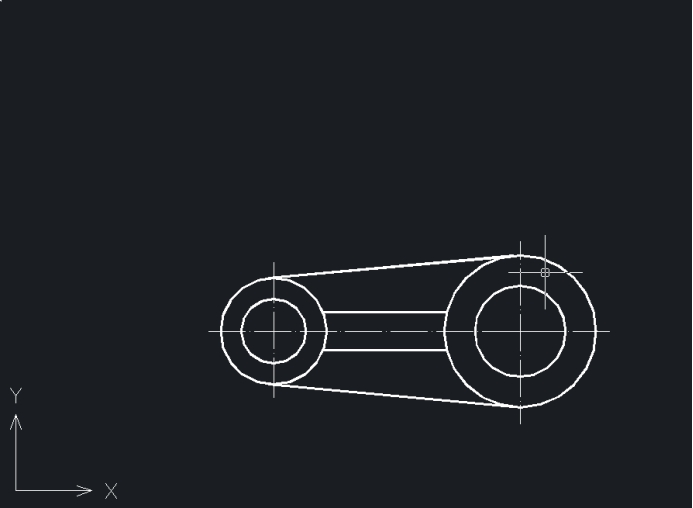
2.在命令行输入“XLINE”并按回车键确认,然后输入“v”并按回车键。
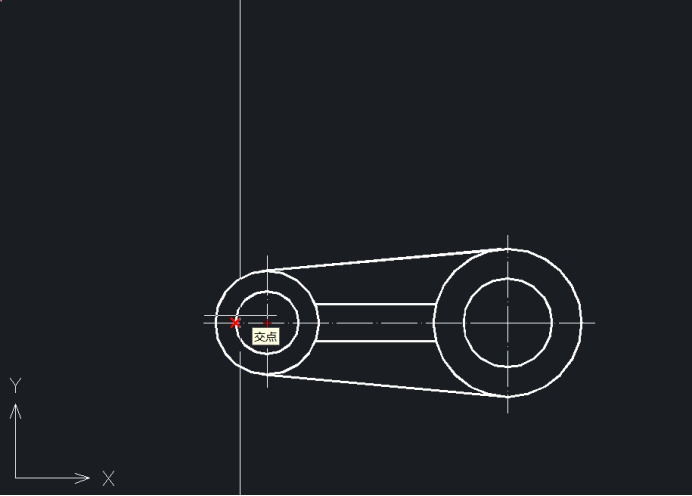
3.启用“交点”捕捉,依次绘制垂直构造线,按回车键确认。
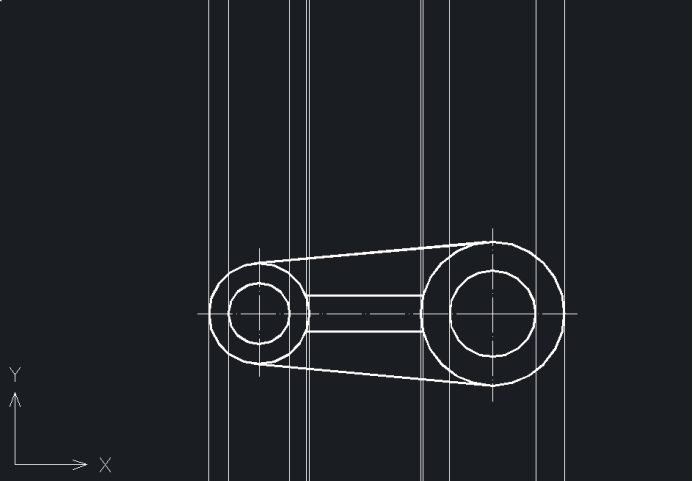
4.在图表上方的适当位置画一条水平线。

5.在命令行输入“XLINE”,再次启用构造线命令。根据命令行提示,输入“o”,按回车键确认,然后输入偏移距离“25”,按回车键确认,选择刚刚画出的水平线,在水平线的任意位置拾取,按回车键确认。
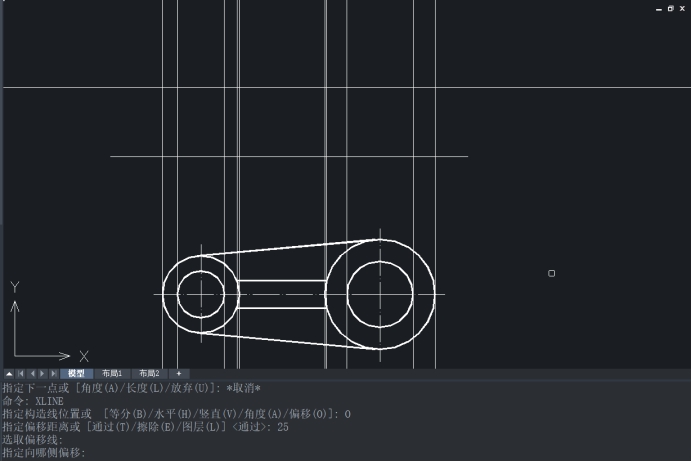
6.重复上述步骤,分别画出偏移距离为“6”、“14”和“18”的施工线。结果如下图所示。
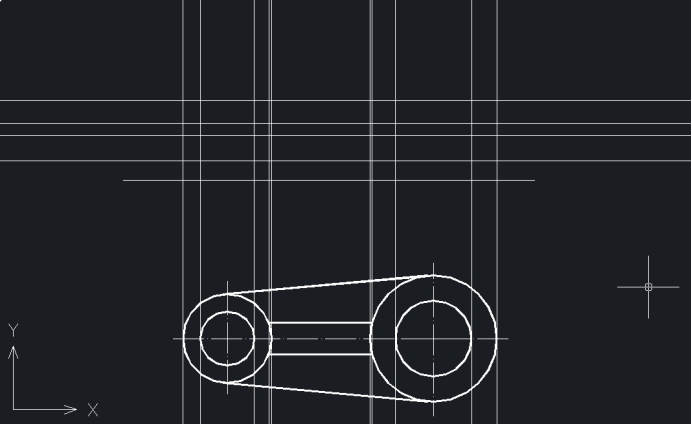
7.基于从构造线获得的辅助线,用直线命令拾取构造线之间的交点,绘制零件的主视图,然后隐藏构造线,效果如下图所示。
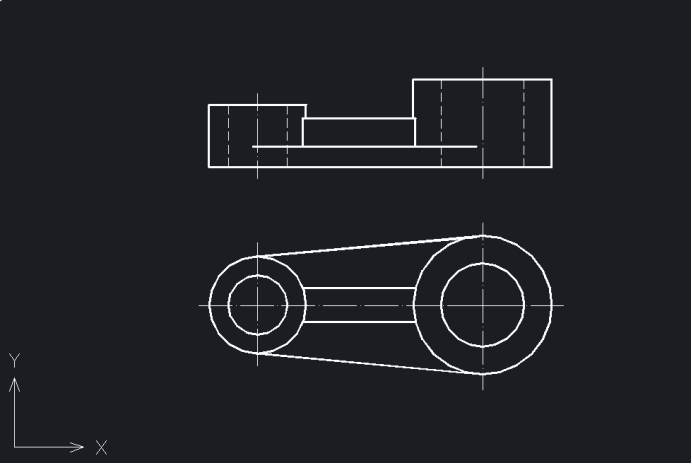
以上是一个在CAD中使用XLINE命令的示例操作过程。掌握建筑线的绘制可以提高我们的绘制效率,不熟练的伙伴可以练习几次。
























 被折叠的 条评论
为什么被折叠?
被折叠的 条评论
为什么被折叠?








